FIRE実現のために、メルカリで副業を実践しているものの、手間がかかって思うように捗らないという方、多いのではないかと思います。
そこで、エクセルマクロ(VBA)でメルカリの物販作業を自動化・効率化するツールを作成しましたので、シェアします。
自動出品する機能や、amazonから市場価格を取得する機能など、色々な機能を実装しました。
参考になれば幸いです。
エクセルブックの紹介
エクセルにて、以下のような管理台帳シートを作って、当該シートを用いて、出品から取引完了までを管理します。
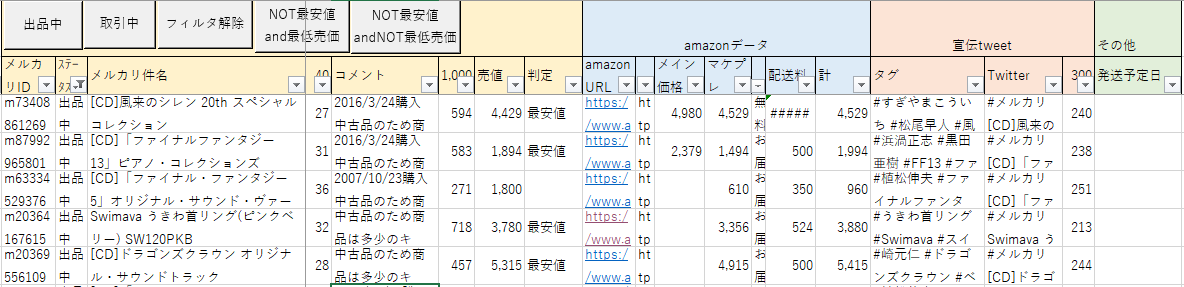
実際のマクロ入りブックは以下です。
本マクロブックのサポートやカスタマイズについては、条件によって、有償にて対応受付しております。
以下、クラウドワークスないしココナラのアカウントよりご依頼いただければ幸いです。

メルカリ物販用 VBAマクロの紹介
マクロの初期設定
まず、初期設定が必要です。
まず、以下記事を参考に、Seleniumの設定をします。
共通パーツとして、以下をモジュールにセットします。
'出品一覧ページ
'もっと見るボタン
Public Const SellingList_MoreButton As String = "//*[text()='もっと見る']"
'売却済一覧ページ
'もっと見るボタン
Public Const sold_List_MoreButton As String = "//*[@id='completed']/div/mer-button/button"
'出品個別ページ
'タイトル
Public Const Selling_title As String = "mer-spacing-b-12"
'商品説明
Public Const Selling_explanation As String = "/html/body/div[1]/div/div[2]/main/article/div[2]/section[2]/div[2]/div/pre"
'価格
Public Const Selling_price As String = "/html/body/div[1]/div/div/main/article/div[2]/section[1]/section[1]/div/div/span[2]"
'出品編集ページ
'タイトル
Public Const Selling_Edit_title As String = "name"
'商品説明
Public Const Selling_Edit_explanation As String = "description"
'価格
Public Const Selling_Edit_price As String = "price"
'変更する
Public Const Selling_Edit_update As String = "//button[text()='変更する']"
'取引ページ(出品中)
'購入日時
Public Const Tran_Selling_date As String = "/html/body/div/div/div[2]/main/div/div[1]/div/div/div[3]/div[5]/div[2]/span"
'サイズと発送場所選択
Public Const Tran_Selling_selection_size As String = "//*[text()='商品サイズと発送場所を選択する']"
'ネコポス
Public Const Tran_Selling_selection_nekopos As String = "//*[text()='ネコポス']"
'選択して次へ
Public Const Tran_Selling_selection_next As String = "//*[text()='選択して次へ']"
'ファミマ
Public Const Tran_Selling_famima As String = "//*[text()='ファミリーマート']"
'セブンイレブン
Public Const Tran_Selling_711 As String = "//*[@id='main']/div/form/mer-radio-group/div/div[1]"
'選択完了
Public Const Tran_Selling_selection_end As String = "//*[text()='選択して完了する']"
'配送品名
Public Const Tran_Selling_productname As String = "itemName"
'QR表示
Public Const Tran_Selling_barcode As String = "//*[text()='発送用バーコードを発行']"
'QR表示
Public Const Tran_Selling_QR As String = "//*[text()='発送用QRコードを発行']"
'取引メッセージ
Public Const Tran_Selling_message As String = "chat"
'取引メッセージ送信
Public Const Tran_Selling_send_message As String = "//*[text()='取引メッセージを送る']"
'取引ページ(出荷後)
'発送通知をする
Public Const Tran_Selling_shipping As String = "//*[text()='商品を発送したので、発送通知をする']"
'発送通知をする2
Public Const Tran_Selling_shipping_agreement As String = "//*[text()=' 発送しました']"
'評価メッセージ
Public Const Tran_Selling_evaluation_message As String = "message"
'評価する
Public Const Tran_Selling_evaluation_send As String = "//*[text()='購入者を評価して取引完了する']"
'取引完了する
Public Const Tran_Selling_transaction_completed As String = "//*[text()='取引を完了する']"
'取引完了後
'購入日時
Public Const Tran_Selling_close_date As String = "/html/body/div/div/div[2]/main/div/div[1]/div/div/div[3]/div[6]/div[2]/span"
'購入価格
Public Const Tran_Selling_close_price As String = "/html/body/div/div/div[2]/main/div/div[1]/div/div/div[3]/div[1]/div[2]/span/span"
'手数料
Public Const Tran_Selling_close_commission As String = "/html/body/div/div/div[2]/main/div/div[1]/div/div/div[3]/div[2]/div[2]/span/span"
'配送料
Public Const Tran_Selling_close_DeliveryCharge As String = "/html/body/div/div/div[2]/main/div/div[1]/div/div/div[3]/div[3]/div[2]/span/span"
'販売利益
Public Const Tran_Selling_close_profit As String = "/html/body/div/div/div[2]/main/div/div[1]/div/div/div[3]/div[4]/div[2]/span/span"
'送料
Public Const Tran_Selling_close_postage As String = "/html/body/div/div/div[2]/main/div/div[1]/div/div/div[3]/div[5]/div[2]/span"
'購入者
Public Const Tran_Selling_close_buyer As String = "/html/body/div[1]/div/div[2]/main/div/div[2]/div[4]/a"
出品から取引終了までの基本機能
メルカリ出品ID取得
マクロを実行する前に、まず、スマホ版のメルカリアプリを使って手動で出品します。
この際の出品は仮状態でよいです。成約されないような高額な売価でとりあえず出品します。
その後、本項のマクロを動かすと、上記した新規出品IDをすべて取得し、エクセルのシートにレコード行を追加します。
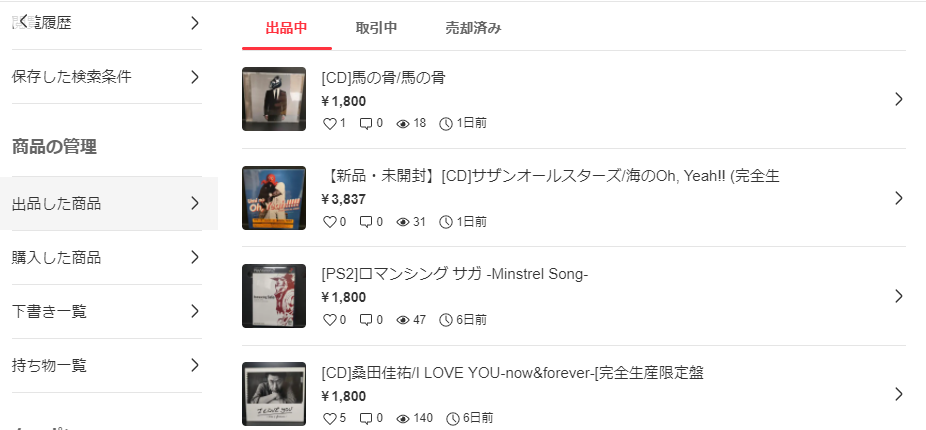
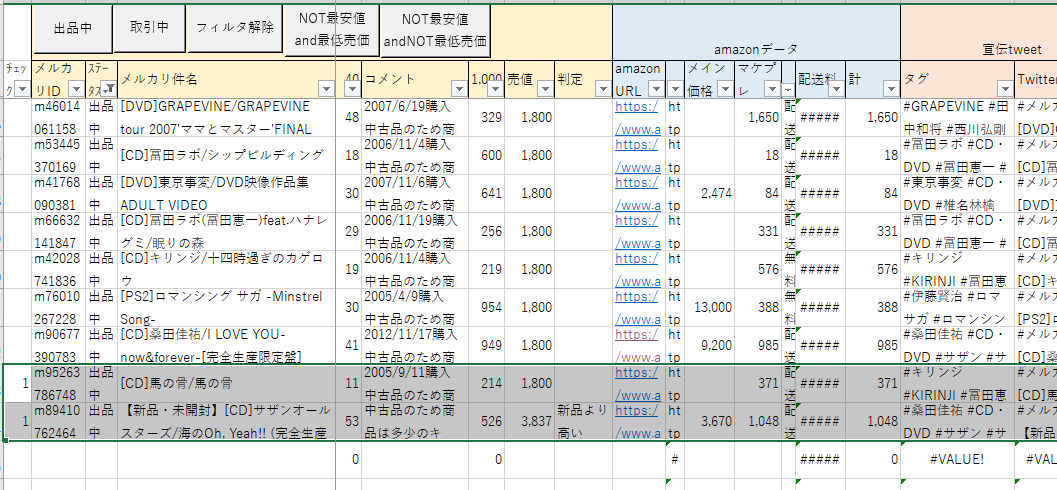
行追加の際には、該当出品IDの、タイトルや説明文も取得します。手動出品時に、メルカリによって自動提案されたテキスト情報があれば、当該テキストが取得できます。
なお、説明文の取得に際しては、私が使っている定型文を冒頭に付加します(「中古品なので、多少のキズはご承知おき下さい~」を、メルカリ自動提案の説明文の冒頭に付加した上で、エクセルに取得)。
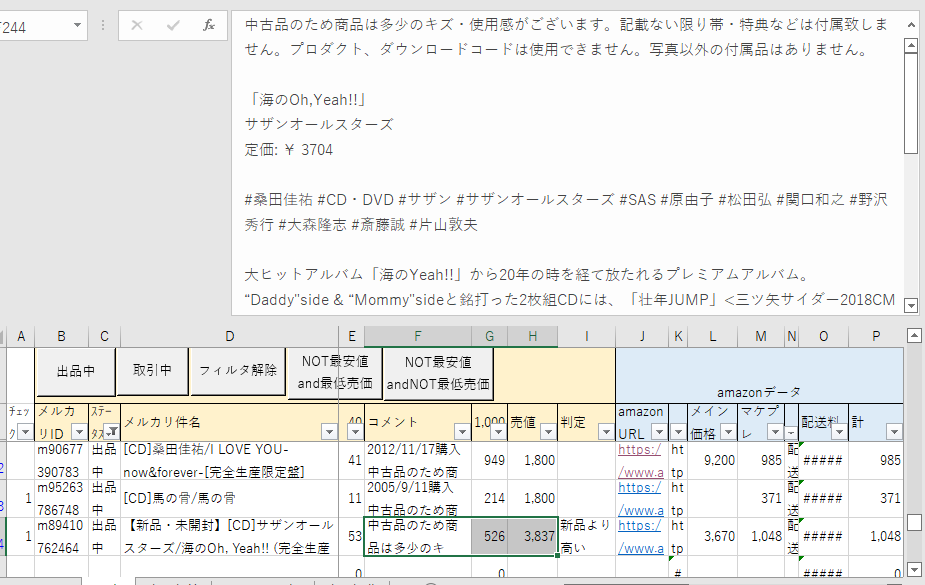
Sub メルカリ出品ID取得(PROFILE_PATH As String, Text As String, Selling_title As String, Selling_explanation As String, Selling_price As String, SellingList_MoreButton As String)
Dim myBy As New By
Set oBook0 = ActiveWorkbook
If oBook0.Sheets("リスト").FilterMode = True Then
oBook0.Sheets("リスト").ShowAllData
Else
oBook0.Sheets("リスト").Rows(2).AutoFilter
End If
driver.AddArgument ("user-data-dir=" & PROFILE_PATH)
driver.Start "chrome"
Application.Wait Now + TimeSerial(0, 0, 3)
driver.Window.Maximize
n = 1
For n = 1 To 5
driver.Get "https://jp.mercari.com/mypage/listings"
Do Until driver.IsElementPresent(myBy.XPath("/html/body/div/div/div[2]/main/div/div[2]/div/div/div/div/div[3]/div[2]/div[1]/div[" & n & "]"))
Application.Wait Now + TimeSerial(0, 0, 1)
Loop
Application.Wait Now + TimeSerial(0, 0, 2)
driver.ExecuteScript "window.scrollTo(0, 0);"
Application.Wait Now + TimeSerial(0, 0, 1)
driver.FindElementByXPath("/html/body/div/div/div[2]/main/div/div[2]/div/div/div/div/div[3]/div[2]/div[1]/div[" & n & "]").Click
Do Until driver.IsElementPresent(myBy.Class(Selling_title))
Application.Wait Now + TimeSerial(0, 0, 1)
Loop
If WorksheetFunction.CountIf(oBook0.Sheets("リスト").Columns(2), Mid(driver.Url, 29, 30)) < 1 Then
oBook0.Sheets("リスト").Cells(oBook0.Sheets("リスト").Cells(Rows.Count, 2).End(xlUp).Row + 1, 1) = 1
oBook0.Sheets("リスト").Cells(oBook0.Sheets("リスト").Cells(Rows.Count, 2).End(xlUp).Row + 1, 2) = Mid(driver.Url, 29, 30)
oBook0.Sheets("リスト").Cells(oBook0.Sheets("リスト").Cells(Rows.Count, 2).End(xlUp).Row, 3) = "出品中"
oBook0.Sheets("リスト").Cells(oBook0.Sheets("リスト").Cells(Rows.Count, 2).End(xlUp).Row, 4) = driver.FindElementByClass(Selling_title).Text 'タイトル
oBook0.Sheets("リスト").Cells(oBook0.Sheets("リスト").Cells(Rows.Count, 2).End(xlUp).Row, 6) = Text & driver.FindElementByXPath(Selling_explanation).Text 'コメント
oBook0.Sheets("リスト").Cells(oBook0.Sheets("リスト").Cells(Rows.Count, 2).End(xlUp).Row, 8) = driver.FindElementByXPath(Selling_price).Text '価格
oBook0.Sheets("リスト").Cells(oBook0.Sheets("リスト").Cells(Rows.Count, 2).End(xlUp).Row, 21) = driver.FindElementByXPath(Selling_price).Text '価格
Else
Exit For
End If
Next n
If n > 5 Then
driver.Get "https://jp.mercari.com/mypage/listings"
driver.ExecuteScript "window.scrollTo(0, 0);"
Err.Number = 0
On Error Resume Next
Do Until Err.Number <> 0
Application.Wait Now + TimeSerial(0, 0, 2)
driver.FindElementByXPath(SellingList_MoreButton).Click
Loop
On Error GoTo 0
driver.ExecuteScript "window.scrollTo(0, 0);"
EndRow = oBook0.Sheets("リスト").Cells(Rows.Count, 2).End(xlUp).Row + 1
Dim LinkURL As Variant 'As HTMLAnchorElement
For Each LinkURL In driver.FindElementsByTag("a").Attribute("href")
If InStr(LinkURL, "/item/m") <> 0 And WorksheetFunction.CountIf(oBook0.Sheets("リスト").Columns(2), Mid(LinkURL, 7, 30)) = 0 Then
oBook0.Sheets("リスト").Cells(oBook0.Sheets("リスト").Cells(Rows.Count, 2).End(xlUp).Row + 1, 2) = Mid(LinkURL, 7, 30)
End If
Next LinkURL
Endrow2 = oBook0.Sheets("リスト").Cells(Rows.Count, 2).End(xlUp).Row
For i = EndRow To Endrow2
10:
On Error GoTo ERR10
driver.Get "https://jp.mercari.com/item/" & oBook0.Sheets("リスト").Cells(i, 2)
oBook0.Sheets("リスト").Cells(i, 1) = 1
oBook0.Sheets("リスト").Cells(i, 3) = "出品中"
oBook0.Sheets("リスト").Cells(i, 4) = driver.FindElementByClass(Selling_title).Text 'タイトル
oBook0.Sheets("リスト").Cells(i, 6) = Text & driver.FindElementByXPath(Selling_explanation).Text 'コメント
oBook0.Sheets("リスト").Cells(i, 8) = driver.FindElementByXPath(Selling_price).Text '価格
oBook0.Sheets("リスト").Cells(i, 21) = driver.FindElementByXPath(Selling_price).Text '価格
On Error GoTo 0
Next i
End If
Set driver = Nothing
oBook0.Sheets("リスト").Rows(2).AutoFilter Field:=3, Criteria1:="<>取引終了", Operator:=xlFilterValues
oBook0.Sheets("リスト").Cells(oBook0.Sheets("リスト").Cells(Rows.Count, 2).End(xlUp).Row + 1, 1).Select
Exit Sub
ERR10:
Resume 10
End Subamazon価格情報更新
出品する商品がamazonで取り扱いのある商品であれば、手動でamazonの商品URLを取得し、該当の出品レコード行の該当列に当該URLを手入力します。
その後、本項のマクロを動かすことで、新品の価格と、マーケットプレイスの最安値を取得します。
check欄に1を入れていると、該当行のみ、取得します。
check欄に1 が一つも入っていないと、ステータスが出品中の行すべての最新データを取得します。
amazonはスクレイピングが禁止されているため、実行時にはログオフしておくほうがよいでしょう。
Sub メルカリ_amazon価格更新(PROFILE_PATH As String)
Set oBook0 = ActiveWorkbook
If oBook0.Sheets("リスト").FilterMode = True Then
oBook0.Sheets("リスト").ShowAllData
Else
oBook0.Sheets("リスト").Rows(2).AutoFilter
End If
If WorksheetFunction.CountIf(oBook0.Sheets("リスト").Columns(1), "1") >= 1 Then
driver.AddArgument ("user-data-dir=" & PROFILE_PATH)
End If
driver.Start "chrome"
Application.Wait Now + TimeSerial(0, 0, 3)
For i = 3 To oBook0.Sheets("リスト").Cells(Rows.Count, 2).End(xlUp).Row
If (WorksheetFunction.CountIf(oBook0.Sheets("リスト").Columns(1), "1") >= 1 And oBook0.Sheets("リスト").Cells(i, 1) = "1") Or WorksheetFunction.CountIf(oBook0.Sheets("リスト").Columns(1), "1") < 1 And (oBook0.Sheets("リスト").Cells(i, 3) = "出品中" Or oBook0.Sheets("リスト").Cells(i, 3) = "") And oBook0.Sheets("リスト").Cells(i, 10) <> "" Then
driver.Get oBook0.Sheets("リスト").Cells(i, 10)
On Error Resume Next
If oBook0.Sheets("リスト").Cells(i, 33) = "" Then
' Application.Wait Now + TimeSerial(0, 0, 2)
' oBook0.Sheets("リスト").Cells(i, 6) = oBook0.Sheets("リスト").Cells(i, 6) & vbCrLf & driver.FindElementByXPath("/html/body/div[2]/div[2]/div[5]/div[20]").Text
sTmp = ""
sTmp = Replace(driver.FindElementByXPath("/html/body/div[2]/div[2]/div[5]/div[2]/div/div/div/div/span").Text, "最後にこの商品を購入したのは", "")
sTmp = Replace(sTmp, "注文の詳細を表示する", "")
sTmp = Replace(sTmp, vbLf, "")
sTmp = Replace(sTmp, "です。", "")
If sTmp <> "" Then
sTmp = sTmp & "購入"
End If
If sTmp <> "" Then
oBook0.Sheets("リスト").Cells(i, 6) = sTmp & vbCrLf & oBook0.Sheets("リスト").Cells(i, 6)
If driver.FindElementById("musicTracks_feature_div").Text <> "" And InStr(driver.FindElementById("musicTracks_feature_div").Text, "お客様がこれが役に立ったと考えています") = 0 Then
oBook0.Sheets("リスト").Cells(i, 6) = oBook0.Sheets("リスト").Cells(i, 6) & vbCrLf & vbCrLf & driver.FindElementById("musicTracks_feature_div").Text
End If
oBook0.Sheets("リスト").Cells(i, 6) = oBook0.Sheets("リスト").Cells(i, 6) & vbCrLf & vbCrLf & driver.FindElementById("productDescription_feature_div").Text
Else
If driver.FindElementById("musicTracks_feature_div").Text <> "" And InStr(driver.FindElementById("musicTracks_feature_div").Text, "お客様がこれが役に立ったと考えています") = 0 Then
oBook0.Sheets("リスト").Cells(i, 6) = oBook0.Sheets("リスト").Cells(i, 6) & vbCrLf & vbCrLf & driver.FindElementById("musicTracks_feature_div").Text
End If
oBook0.Sheets("リスト").Cells(i, 6) = oBook0.Sheets("リスト").Cells(i, 6) & vbCrLf & vbCrLf & driver.FindElementById("productDescription_feature_div").Text
End If
End If
oBook0.Sheets("リスト").Cells(i, 33) = 1
oBook0.Sheets("リスト").Cells(i, 12) = ""
If driver.FindElementById("corePrice_feature_div").Text <> "" Then
sTmp = ""
sTmp = Replace(driver.FindElementById("corePrice_feature_div").Text, " 税込", "")
sTmp = Replace(sTmp, "¥", "")
oBook0.Sheets("リスト").Cells(i, 12) = sTmp
End If
'タイトル
driver.Get oBook0.Sheets("リスト").Cells(i, 11)
oBook0.Sheets("リスト").Cells(i, 13) = ""
oBook0.Sheets("リスト").Cells(i, 14) = ""
' Application.Wait Now + TimeSerial(0, 0, 3)
oBook0.Sheets("リスト").Cells(i, 13) = driver.FindElementByXPath("/html/body/div[2]/span/span/span/div/div/div[4]/div[1]/div[2]/div/div/div[1]/div/div/span/div/span/span[2]/span[2]").Text 'タイトル
' oBook0.Sheets("リスト").Cells(i, 13) = driver.FindElementByCss("#aod-price-1 > span > span:nth-child(2) > span.a-price-whole").Text 'タイトル
oBook0.Sheets("リスト").Cells(i, 14) = driver.FindElementByCss("#unified-delivery-message-0").Text 'タイトル
On Error GoTo 0
' Application.Wait Now + TimeSerial(0, 0, 2)
End If
Next i
Set driver = Nothing
oBook0.Sheets("リスト").Rows(2).AutoFilter Field:=3, Criteria1:="<>取引終了", Operator:=xlFilterValues
End Subメルカリ出品
エクセル上で、タイトル、説明文を編集し、さらに、上記で取得したamazonの価格を参考にして売価を編集します。
タイトルは、メルカリで自動設定された場合、文字数オーバーの部分はカットされていますが、エクセル上では、全文入力しておきます。宣伝tweetに使用します。
また、タイトルの冒頭17文字は、らくらくメルカリ便の伝票印字に流用しますので、冒頭17文字で取引品目が判別できるようなタイトルにしておきます。
編集後、本項のマクロを実行します。これにより、メルカリWEBサイト上のタイトル、説明文、価格が更新されます。
あわせて、マクロがTwitterで宣伝tweetをtweetします。
さらに、マクロがTwitter用のbotに 宣伝tweetを追加します。
check列に1を入れた行を対象に動きます。
Sub メルカリ出品(PROFILE_PATH As String, tweet_text As String, tweet_post As String, Selling_Edit_title As String, Selling_Edit_explanation As String, Selling_Edit_price As String, Selling_Edit_update As String)
Set oBook0 = ActiveWorkbook
If oBook0.Sheets("リスト").FilterMode = True Then
oBook0.Sheets("リスト").ShowAllData
Else
oBook0.Sheets("リスト").Rows(2).AutoFilter
End If
driver.AddArgument ("user-data-dir=" & PROFILE_PATH)
driver.Start "chrome"
Application.Wait Now + TimeSerial(0, 0, 3)
For i = 3 To oBook0.Sheets("リスト").Cells(Rows.Count, 2).End(xlUp).Row
If oBook0.Sheets("リスト").Cells(i, 1) <> "" Then
driver.Get "https://jp.mercari.com/sell/edit/" & oBook0.Sheets("リスト").Cells(i, 2)
'タイトル
driver.FindElementByName(Selling_Edit_title).SendKeys ks.Control, "a"
driver.FindElementByName(Selling_Edit_title).SendKeys ks.Delete
driver.FindElementByName(Selling_Edit_title).SendKeys Mid(oBook0.Sheets("リスト").Cells(i, 4), 1, 40)
'コメント
driver.FindElementByName(Selling_Edit_explanation).SendKeys ks.Control, "a"
driver.FindElementByName(Selling_Edit_explanation).SendKeys ks.Delete
driver.FindElementByName(Selling_Edit_explanation).SendKeys Replace(oBook0.Sheets("リスト").Cells(i, 6), vbTab, " ")
'売価
driver.FindElementByName(Selling_Edit_price).SendKeys ks.Control, "a"
driver.FindElementByName(Selling_Edit_price).SendKeys ks.Delete
driver.FindElementByName(Selling_Edit_price).SendKeys oBook0.Sheets("リスト").Cells(i, 8)
Application.Wait Now + TimeSerial(0, 0, 3)
driver.FindElementByXPath(Selling_Edit_update).Click
driver.Get "https://twitter.com/compose/tweet"
driver.FindElementByXPath(tweet_text).SendKeys oBook0.Sheets("リスト").Cells(i, 18)
driver.FindElementByXPath(tweet_post).Click
Workbooks.Open "M:\ピクチャー\コミック\Twitter_BOT.xlsm"
Endrow2 = Workbooks("Twitter_BOT.xlsm").Sheets("TWEET").Cells(1048576, 1).End(xlUp).Row
Workbooks("Twitter_BOT.xlsm").Sheets("TWEET").Cells(Endrow2 + 1, 1) = oBook0.Sheets("リスト").Cells(i, 18)
Workbooks("Twitter_BOT.xlsm").Save
Workbooks("Twitter_BOT.xlsm").Close
oBook0.Sheets("リスト").Cells(i, 21) = oBook0.Sheets("リスト").Cells(i, 8)
oBook0.Sheets("リスト").Cells(i, 1) = ""
End If
Next i
Set driver = Nothing
oBook0.Sheets("リスト").Rows(2).AutoFilter Field:=3, Criteria1:="<>取引終了", Operator:=xlFilterValues
End Subコードの中の、「tweet_text, tweet_post」にセットする値は以下記事を参照ください。
メルカリ_購入お礼
商品が売れた際に、お礼のコメントを入力するマクロです。
check列に1を入れた行を対象に動きます。
購入日時を取得し、購入日時の7日後に出荷予定である旨コメントに付記する機能をつけています。
また、宣伝tweet用のbotを削除する機能をつけています。
Sub メルカリ_購入お礼(PROFILE_PATH As String, Tran_Selling_date As String, Tran_Selling_message As String, Tran_Selling_send_message As String)
Set oBook0 = ActiveWorkbook
If oBook0.Sheets("リスト").FilterMode = True Then
oBook0.Sheets("リスト").ShowAllData
Else
oBook0.Sheets("リスト").Rows(2).AutoFilter
End If
driver.AddArgument ("user-data-dir=" & PROFILE_PATH)
driver.Start "chrome"
Application.Wait Now + TimeSerial(0, 0, 3)
driver.Window.Maximize
For i = 3 To oBook0.Sheets("リスト").Cells(Rows.Count, 2).End(xlUp).Row
If oBook0.Sheets("リスト").Cells(i, 1) <> "" And oBook0.Sheets("リスト").Cells(i, 3) = "出品中" Then
driver.Get "https://jp.mercari.com/transaction/" & oBook0.Sheets("リスト").Cells(i, 2)
Application.Wait Now + TimeSerial(0, 0, 2)
oBook0.Sheets("リスト").Cells(i, 20) = CDate(Mid(driver.FindElementByXPath(Tran_Selling_date).Text, 1, InStr(driver.FindElementByXPath(Tran_Selling_date).Text, "日"))) + 7
driver.FindElementByName(Tran_Selling_message).SendKeys "お世話になります。この度はご購入いただきありがとうございます。出品者のFIRE太郎と申します。短い間ですが、お取引終了までよろしくお願いいたします。" & Format(oBook0.Sheets("リスト").Cells(i, 20), "yy/mm/dd(aaa)") & "の発送を予定しております。発送まで、今しばらくお待ちください"
driver.FindElementByXPath(Tran_Selling_send_message).Click
Workbooks.Open "M:\ピクチャー\コミック\Twitter_BOT.xlsm"
Set oBook1 = ActiveWorkbook
For n = 2 To oBook1.Sheets("TWEET").Cells(Rows.Count, 1).End(xlUp).Row
If InStr(oBook1.Sheets("TWEET").Cells(n, 1), oBook0.Sheets("リスト").Cells(i, 2)) > 0 Then
oBook1.Sheets("TWEET").Rows(n).Delete
Exit For
End If
Next n
Workbooks("Twitter_BOT.xlsm").Save
Workbooks("Twitter_BOT.xlsm").Close
oBook0.Sheets("リスト").Cells(i, 3) = "取引中"
oBook0.Sheets("リスト").Cells(i, 1) = ""
End If
Next i
Application.Wait Now + TimeSerial(0, 0, 3)
Set driver = Nothing
oBook0.Sheets("リスト").Rows(2).AutoFilter Field:=3, Criteria1:="<>取引終了", Operator:=xlFilterValues
End Subメルカリ発送準備
発送準備用のマクロです。
check列に1を入れた行を対象に動きます。
発送方法が、ファミリーマート&ネコポスの場合と、 セブンイレブン&ネコポスにのみ対応しています。
QRコード取得までを実行します。
商品名は、エクセルシート上の「メルカリ件名」から取得します。(文字数オーバー分はカットします)
<商品名についての補足>
商品名には商品概要(CD,Blu-rayなど)の記載が必要です。記載していないと航空輸送可能な安全な貨物か否かの判断が出来なくなるため、航空便に乗りません。
航空便に乗らないと、北海道など、航空便の選択が適切な送付先に対し、陸路・船便で輸送されてしまい、到着にとても時間がかかってしまいます。
それから商品名には、商品固有名を記載したほうがよいです。
複数コンビニに持ち込んだ場合に、添付する出荷票に商品固有名が印字されるため、どの現物商品に、どの出荷票を添付すればよいか判別できるようになるためです。
よって、商品名はまじめに記載したほうがよいのですが、スマホで作業すると地味に面倒くさいため、自動的に設定する機能を作りました。
Sub メルカリ_発送準備_ファミマ_ネコポス(PROFILE_PATH As String, Tran_Selling_selection_size As String, Tran_Selling_selection_nekopos As String, Tran_Selling_selection_next As String, Tran_Selling_famima As String, Tran_Selling_selection_end As String, Tran_Selling_productname As String, Tran_Selling_QR As String)
Set oBook0 = ActiveWorkbook
If oBook0.Sheets("リスト").FilterMode = True Then
oBook0.Sheets("リスト").ShowAllData
Else
oBook0.Sheets("リスト").Rows(2).AutoFilter
End If
driver.AddArgument ("user-data-dir=" & PROFILE_PATH)
driver.Start "chrome"
driver.Window.Maximize
Application.Wait Now + TimeSerial(0, 0, 3)
For i = 3 To oBook0.Sheets("リスト").Cells(Rows.Count, 2).End(xlUp).Row
If oBook0.Sheets("リスト").Cells(i, 1) <> "" Then
driver.Get "https://jp.mercari.com/transaction/" & oBook0.Sheets("リスト").Cells(i, 2)
Application.Wait Now + TimeSerial(0, 0, 3)
driver.FindElementByXPath(Tran_Selling_selection_size).Click
driver.FindElementByXPath(Tran_Selling_selection_nekopos).Click
driver.FindElementByXPath(Tran_Selling_selection_next).Click
driver.FindElementByXPath(Tran_Selling_famima).Click
driver.FindElementByXPath(Tran_Selling_selection_end).Click
driver.FindElementByName(Tran_Selling_productname).SendKeys ks.Control, "a"
driver.FindElementByName(Tran_Selling_productname).SendKeys ks.Control, Delete
Application.Wait Now + TimeSerial(0, 0, 1)
driver.FindElementByName(Tran_Selling_productname).SendKeys Mid(oBook0.Sheets("リスト").Cells(i, 4), 1, 17)
driver.FindElementByXPath(Tran_Selling_QR).Click
Application.Wait Now + TimeSerial(0, 0, 1)
oBook0.Sheets("リスト").Cells(i, 1) = ""
End If
Next i
Application.Wait Now + TimeSerial(0, 0, 3)
Set driver = Nothing
oBook0.Sheets("リスト").Rows(2).AutoFilter Field:=3, Criteria1:="<>取引終了", Operator:=xlFilterValues
End Sub
Sub メルカリ_発送準備_セブン_ネコポス(PROFILE_PATH As String, Tran_Selling_selection_size As String, Tran_Selling_selection_nekopos As String, Tran_Selling_selection_next As String, Tran_Selling_711 As String, Tran_Selling_selection_end As String, Tran_Selling_productname As String, Tran_Selling_barcode As String)
Set oBook0 = ActiveWorkbook
If oBook0.Sheets("リスト").FilterMode = True Then
oBook0.Sheets("リスト").ShowAllData
Else
oBook0.Sheets("リスト").Rows(2).AutoFilter
End If
driver.AddArgument ("user-data-dir=" & PROFILE_PATH)
driver.Start "chrome"
driver.Window.Maximize
For i = 3 To oBook0.Sheets("リスト").Cells(Rows.Count, 2).End(xlUp).Row
If oBook0.Sheets("リスト").Cells(i, 1) <> "" Then
driver.Get "https://jp.mercari.com/transaction/" & oBook0.Sheets("リスト").Cells(i, 2)
Application.Wait Now + TimeSerial(0, 0, 3)
driver.FindElementByXPath(Tran_Selling_selection_size).Click
driver.FindElementByXPath(Tran_Selling_selection_nekopos).Click
driver.FindElementByXPath(Tran_Selling_selection_next).Click
driver.FindElementByXPath(Tran_Selling_711).Click
driver.FindElementByXPath(Tran_Selling_selection_end).Click
driver.FindElementByName(Tran_Selling_productname).SendKeys ks.Control, "a"
driver.FindElementByName(Tran_Selling_productname).SendKeys ks.Control, Delete
Application.Wait Now + TimeSerial(0, 0, 1)
driver.FindElementByName(Tran_Selling_productname).SendKeys Mid(oBook0.Sheets("リスト").Cells(i, 4), 1, 17)
driver.FindElementByXPath(Tran_Selling_barcode).Click
Application.Wait Now + TimeSerial(0, 0, 1)
oBook0.Sheets("リスト").Cells(i, 1) = ""
End If
Next i
Application.Wait Now + TimeSerial(0, 0, 3)
Set driver = Nothing
oBook0.Sheets("リスト").Rows(2).AutoFilter Field:=3, Criteria1:="<>取引終了", Operator:=xlFilterValues
End Subメルカリ出荷通知
出荷通知と出荷した旨のコメントを入力するマクロです。
check列に1を入れた行を対象に動きます。
ネコポスに対応しています。
Sub メルカリ_出荷通知(PROFILE_PATH As String, Tran_Selling_shipping As String, Tran_Selling_shipping_agreement As String, Tran_Selling_message As String, Tran_Selling_send_message As String)
Set oBook0 = ActiveWorkbook
If oBook0.Sheets("リスト").FilterMode = True Then
oBook0.Sheets("リスト").ShowAllData
Else
oBook0.Sheets("リスト").Rows(2).AutoFilter
End If
driver.AddArgument ("user-data-dir=" & PROFILE_PATH)
driver.Start "chrome"
driver.Window.Maximize
For i = 3 To oBook0.Sheets("リスト").Cells(Rows.Count, 2).End(xlUp).Row
If oBook0.Sheets("リスト").Cells(i, 1) <> "" And oBook0.Sheets("リスト").Cells(i, 3) = "取引中" And oBook0.Sheets("リスト").Cells(i, 20) <> "" Then
driver.Get "https://jp.mercari.com/transaction/" & oBook0.Sheets("リスト").Cells(i, 2)
Application.Wait Now + TimeSerial(0, 0, 2)
driver.FindElementByXPath(Tran_Selling_shipping).Click
driver.FindElementByXPath(Tran_Selling_shipping_agreement).Click
Application.Wait Now + TimeSerial(0, 0, 2)
driver.FindElementByName(Tran_Selling_message).SendKeys "お世話になります。先ほど発送手続を完了しました。お手数ですが商品が到着しましたら、受け取り評価をお願いします。"
driver.FindElementByXPath(Tran_Selling_send_message).Click
oBook0.Sheets("リスト").Cells(i, 3) = "出荷済"
oBook0.Sheets("リスト").Cells(i, 1) = ""
End If
Next i
Application.Wait Now + TimeSerial(0, 0, 3)
Set driver = Nothing
oBook0.Sheets("リスト").Rows(2).AutoFilter Field:=3, Criteria1:="<>取引終了", Operator:=xlFilterValues
End Subメルカリ_評価
商品が受取評価された際に、購入者の評価を実施するマクロです。
あわせて、取引結果をエクセル管理台帳に取得する機能を設けています。購入日時・販売価格・手数料・送料等を取得します。
check列に1を入れた行を対象に動きます。
Sub メルカリ_評価(PROFILE_PATH As String, Tran_Selling_evaluation_message As String, Tran_Selling_evaluation_send As String, Tran_Selling_close_date As String, Tran_Selling_close_price As String, Tran_Selling_close_commission As String, Tran_Selling_close_DeliveryCharge As String, Tran_Selling_close_profit As String, Tran_Selling_close_postage As String, Tran_Selling_close_buyer As String, Tran_Selling_transaction_completed As String)
Set oBook0 = ActiveWorkbook
If oBook0.Sheets("リスト").FilterMode = True Then
oBook0.Sheets("リスト").ShowAllData
Else
oBook0.Sheets("リスト").Rows(2).AutoFilter
End If
driver.AddArgument ("user-data-dir=" & PROFILE_PATH)
driver.Start "chrome"
Application.Wait Now + TimeSerial(0, 0, 2)
driver.Window.Maximize
For i = 3 To oBook0.Sheets("リスト").Cells(Rows.Count, 2).End(xlUp).Row
If oBook0.Sheets("リスト").Cells(i, 1) <> "" Then
driver.Get "https://jp.mercari.com/transaction/" & oBook0.Sheets("リスト").Cells(i, 2)
Application.Wait Now + TimeSerial(0, 0, 2)
driver.FindElementByName(Tran_Selling_evaluation_message).SendKeys "このたびは購入ありがとうございました。スムーズな取引をしていただいて感謝しています。また機会がありましたらよろしくお願いいたします。"
driver.FindElementByXPath(Tran_Selling_evaluation_send).Click
driver.FindElementByXPath(Tran_Selling_transaction_completed).Click
Application.Wait Now + TimeSerial(0, 0, 1)
driver.Get "https://jp.mercari.com/transaction/" & oBook0.Sheets("リスト").Cells(i, 2)
oBook0.Sheets("リスト").Cells(i, 22) = CDate(Mid(driver.FindElementByXPath(Tran_Selling_close_date).Text, 1, InStr(driver.FindElementByXPath(Tran_Selling_close_date).Text, "日")))
oBook0.Sheets("リスト").Cells(i, 23) = Mid(driver.FindElementByXPath(Tran_Selling_close_price).Text, 2, 100)
oBook0.Sheets("リスト").Cells(i, 24) = Mid(driver.FindElementByXPath(Tran_Selling_close_commission).Text, 2, 100)
oBook0.Sheets("リスト").Cells(i, 25) = Mid(driver.FindElementByXPath(Tran_Selling_close_DeliveryCharge).Text, 2, 100)
oBook0.Sheets("リスト").Cells(i, 26) = Mid(driver.FindElementByXPath(Tran_Selling_close_profit).Text, 2, 100)
oBook0.Sheets("リスト").Cells(i, 27) = driver.FindElementByXPath(Tran_Selling_close_postage).Text
oBook0.Sheets("リスト").Cells(i, 28) = Mid(driver.FindElementByXPath(Tran_Selling_close_buyer).Text, 1, InStr(driver.FindElementByXPath(Tran_Selling_close_buyer).Text, vbLf) - 1)
oBook0.Sheets("リスト").Cells(i, 29) = Date
oBook0.Sheets("リスト").Cells(i, 3) = "取引終了"
oBook0.Sheets("リスト").Cells(i, 1) = ""
End If
Next i
Application.Wait Now + TimeSerial(0, 0, 3)
Set driver = Nothing
oBook0.Sheets("リスト").Rows(2).AutoFilter Field:=3, Criteria1:="<>取引終了", Operator:=xlFilterValues
End Subその他機能
メルカリ過去の取引履歴取得
メルカリの、過去の取引履歴を一括でエクセルに取得します。
マクロの動画状況の動画は以下の通り。
この機能は以下リンク先のココナラで販売しています。

メルカリ販売価格更新
メルカリの販売価格をエクセル上で編集後、一括でメルカリに反映するマクロです。
check列に1を入れた行を対象に動きます。
check列に1が一つも入っていない場合は、売値が変更された全ての行を対象に動きます。

この機能は以下リンク先のココナラで販売しています。

フィルター(出品中)機能
ステータスが出品中と空白の行のみにフィルターをかける機能です。
よく使うので、エクセルシートに該当のマクロボタンを設置しています。
Sub フィルタ_出品中()
Set oBook0 = ActiveWorkbook
If oBook0.Sheets("リスト").FilterMode = True Then
oBook0.Sheets("リスト").ShowAllData
Else
oBook0.Sheets("リスト").Rows(2).AutoFilter
End If
strCell = ActiveCell.Address
Range(oBook0.Sheets("リスト").Cells(3, 1), Cells(oBook0.Sheets("リスト").Cells(Rows.Count, 1).End(xlUp).Row, 1)).ClearContents
oBook0.Sheets("リスト").Cells(2, 1) = "チェック"
Range(strCell).Select
oBook0.Sheets("リスト").Rows(2).AutoFilter Field:=3, Criteria1:="出品中", Operator:=xlOr, Criteria2:=""
ActiveWindow.SmallScroll Down:=-5000
フィルター(取引中)機能
ステータスが取引中と出荷済の出品IDにフィルターをかける機能です。
よく使うので、エクセルシートに該当のマクロボタンを設置しています。
Sub フィルタ_取引中()
Set oBook0 = ActiveWorkbook
If oBook0.Sheets("リスト").FilterMode = True Then
oBook0.Sheets("リスト").ShowAllData
Else
oBook0.Sheets("リスト").Rows(2).AutoFilter
End If
strCell = ActiveCell.Address
Range(oBook0.Sheets("リスト").Cells(3, 1), Cells(oBook0.Sheets("リスト").Cells(Rows.Count, 1).End(xlUp).Row, 1)).ClearContents
oBook0.Sheets("リスト").Cells(2, 1) = "チェック"
Range(strCell).Select
oBook0.Sheets("リスト").Rows(2).AutoFilter Field:=3, Criteria1:="取引中", Operator:=xlOr, Criteria2:="出荷済"
ActiveWindow.SmallScroll Down:=-5000
End Subまとめ
いかがでしたでしょうか?
参考になれば幸いです。
本マクロブックのサポートやカスタマイズについては、条件によって、有償にて対応受付しております。
以下、クラウドワークスないしココナラのアカウントよりご依頼いただければ幸いです。

また、メルカリについては、以下の記事を書いていますので、こちらも参考になれば幸いです。




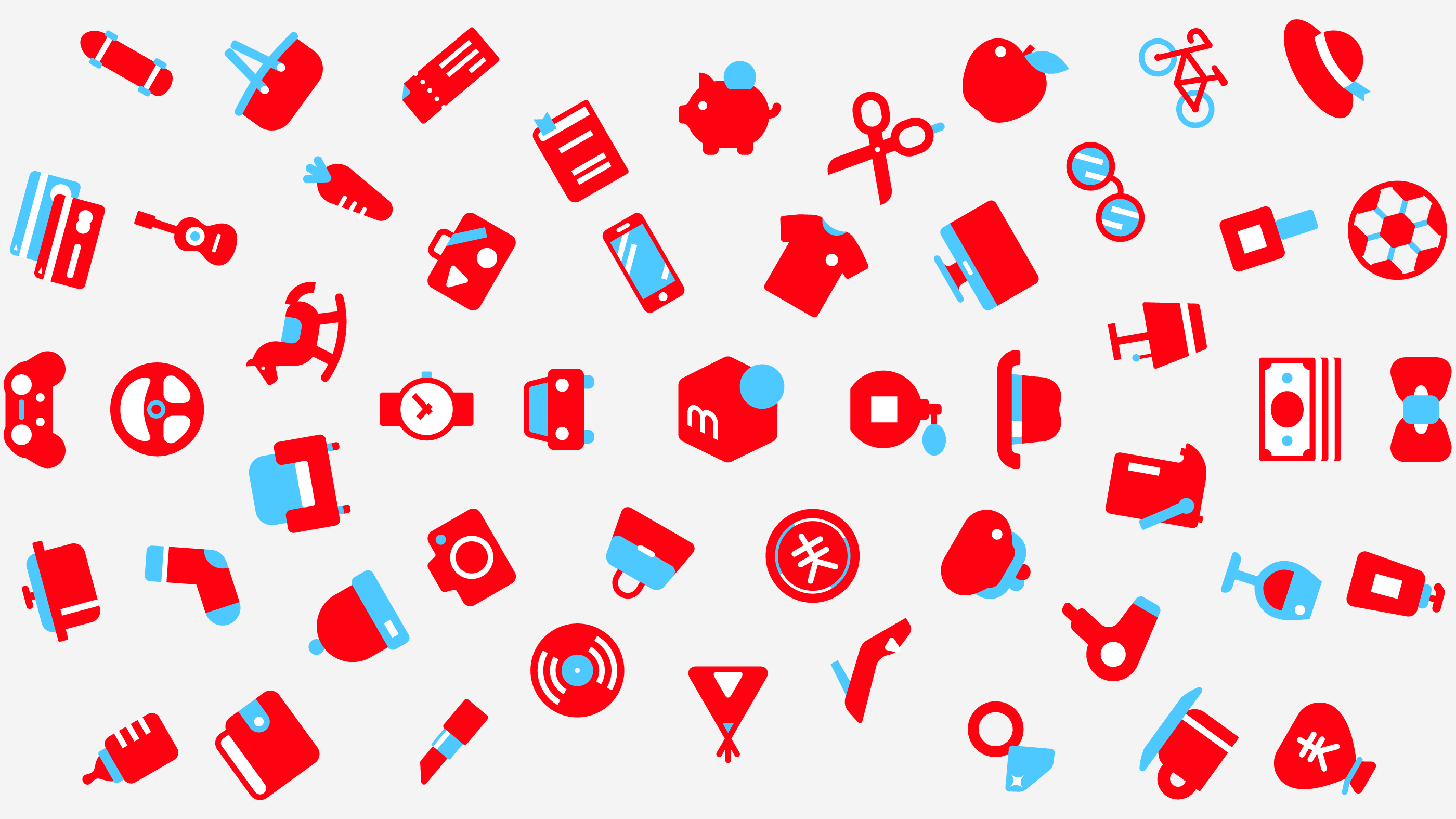
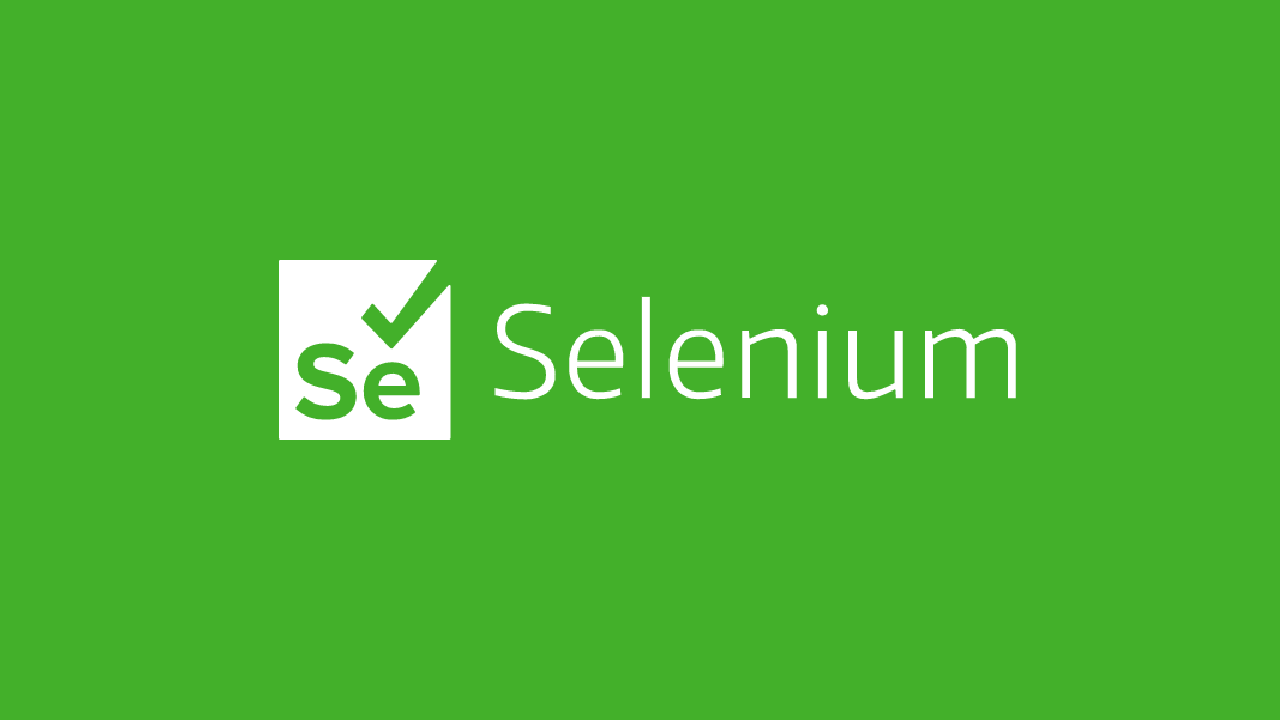



コメント
商品件数が多いと、もっと見るボタンが何回も出てきて、物販管理を修正したのてすが、何故か2回目のもっと見るボタンをfindしても見つからず、悩んでおります。物販管理にもっと見るボタン対応があるといいのですが。何か定形のやり方はあるのでしょうか。
コメントありがとうございます。
Sub メルカリ出品ID取得(PROFILE_PATH As String)
にかかるお問い合わせでしょうか。
修正してみましたのでご確認ください。
早速の修正ありがとうございます。
今日は最後まで確認する時間が有りませんでしたので、明後日に確認致します。ソースを確認させていただきまして、もっと見るボタンが複数作られる場合、全てのもっと見るボタンをclickして全商品の配列を作ってから
出品IDを取得していると拝読いたしました。凄いですね、そのような発想が全然わいてきませんでした。
ありがとうございます。